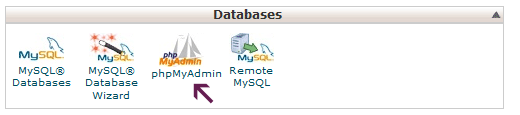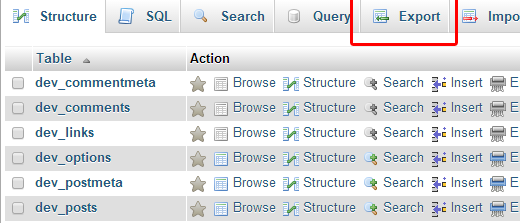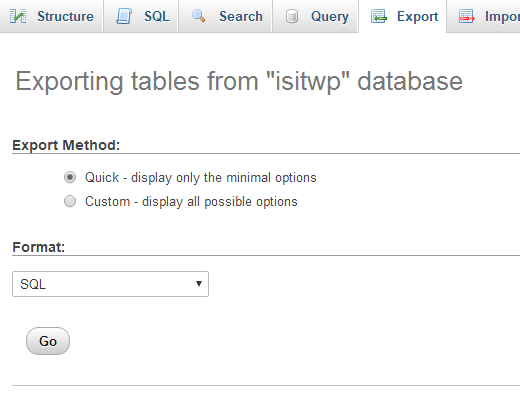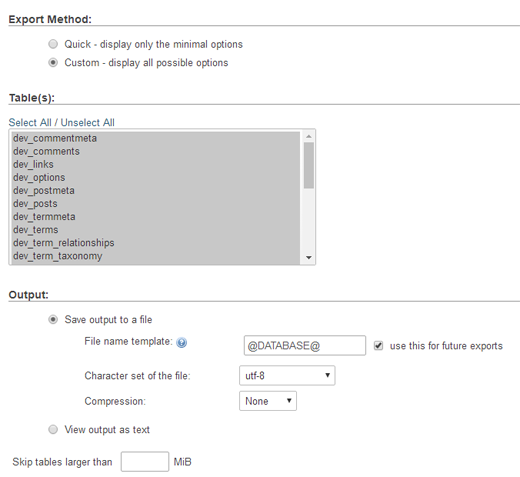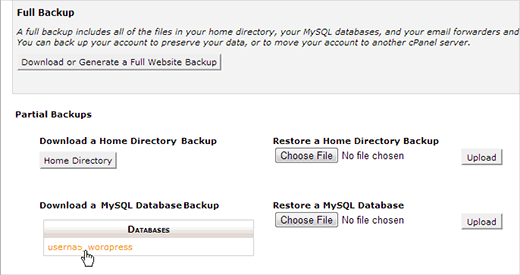آیا میخواهید بدانید که چگونه میتوان بدون استفاده از افزونه وردپرس و به صورت دستی به ایجاد فایل پشتیبان از دیتابیس وردپرس پرداخت؟ دانستن روش دستی به شما اجازه میدهد تا به سرعت یک فایل پشتیبان از دیتابیس وردپرس خود ایجاد کنید. در این مطلب شما میتوانید انجام این کار را به صورت کامل یاد بگیرید.
چرا و چه زمانی به ایجاد فایل پشتیبان از دیتابیس وردپرس به صورت دستی نیاز پیدا خواهیم کرد؟
شما همیشه باید یک فایل پشتیبان از دیتابیس وردپرس داشته باشید، با استفاده از این فایل میتوانید هر زمانی که به مشکل بر خوردید سایت خود را به حالت قبل بازگردانید. بسیاری از کاربران دسترسی خود را به محیط ادمین وردپرس از دست میدهند، در این زمان است که فایل پشتیبان به کمک شما خواهد آمد.
اگر نتوانید به محیط ادمین خود در وردپرس دسترسی پیدا کنید، دیگر نخواهید توانست از افزونه های ایجاد فایل بک آپ استفاده کنید تا سایت خود را به حالت قبل بازگردانید. در آن زمان است که متوجه ارزش این روش خواهید بود.
یک فایل بک آپ از سایت که به صورت دستی ایجاد شده است دقیقا شبیه فایل هایی است که توسط افزونه ها ایجاد میشوند. خب اکنون باید وارد بخش اصلی این مطلب شویم.
ایجاد فایل پشتیبان از دیتابیس وردپرس به صورت دستی با استفاده از phpmyadmin
در این روش ما تنها از phpmyadmin استفاده خواهیم کرد. phpmyadmin یک نرم افزار متن باز است که به شما اجازه میدهد تا دیتابیس Mysql خود را با استفاده از یک واسط کاربری مبتنی بر وب مدیریت کنید. این ابزار در تمام هاست ها به صورت پیش نصب شده وجود دارد و برای دسترسی به آن باید وارد Cpanel سایت خود در بخش دیتابیس شوید تا آیتم phpmyadmin را مشاهده نمایید.
با کلیک بر روی این آیتم وارد محیط phpmyadmin خواهید شد، سپس باید دیتابیس وردپرس خود را انتخاب نمایید. با کلیک بر روی دیتابیس وردپرس جداول موجود در دیتابیس را مشاهده خواهید کرد. وقتی دیتابیس را انتخاب نمودید بر روی لینک Export بر روی نوار منو کلیک کنید .
از شما روش ایجاد خروجی درخواست خواهد شد. شما باید بر روی گزینه دوم کلیک نمایید تا گزینه های بیشتری را در اختیار شما قرار دهد.
با کلیک بر روی custom گزینه های بیشتری را مشاهده خواهید نمود، ابتدا تمام جداول موجود در دیتابیس شما انتخاب شده نمایش داده خواهند شد. در برخی مواقع افزونه های وردپرس جداولی در دیتابیس شما ایجاد میکنند. اگر میخواهید جدولی را از حالت انتخاب خارج کنید پس میتوانید آن را به سادگی deselect کنید. اگر هم مطمئن نیستید بهتر است همه آنها را انتخاب نمایید.
به بخش output در صفحه اسکورل نمایید. به صورت پیشفرض، phpmyadmin به شما خروجی پردازش شده را به صورت متن نمایش میدهد. شما باید گزینه ‘Save output to a file’ را انتخاب نمایید تا فایل به صورت فشرده شده به شما تحویل داده شود.
اکنون میتوانید به بخش پایانی صفحه بروید و بر روی دکمه Go کلیک نمایید تا فایل خروجی آماده شود . به همین سادگی شما فایل پشتیبان را از دیتابیس وردپرس ایجاد نمودید.
ایجاد فایل پشتیبان از دیتابیس وردپرس از طریق cpanel
بسیاری از سرویس دهندگان هاست راه های مناسبی را جهت دانلود فایل های پشتیبان ارائه میکنند. کافیست وارد کنترل پنل هاست خود شوید و سپس از بخش فایل ها میتوانید دکمه فایل پشتیبان را مشاهده نمایید، در صفحه فایل پشتیبان وارد بخش فایل های پشتیبان اخیر شوید و نام دیتابیس خود را انتخاب نمایید سپس فایل پشتیبان را قادر خواهید بود دانلود کنید.
اگر از این طریق قادر به دریافت فایل پشتیبان خود نبودید میتوانید با سرویس دهنده هاست خود تماس بگیرید و از آنها بخواهید لینک دانلود و یا فایل آن را برای شما ایمیل کنند.
امیدوارم با استفاده از این مطلب توانسته باشید از دیتابیس وردپرس به صورت دستی فایل پشتیبان ایجاد کنید، امیدوارم از این مطلب نیز راضی بوده باشید.
راستی! اشتراک گذاری مطلب یادتون نره!